品牌型号:微软 surface pro7
系统:Windows 10 64位专业版
软件版本:JMP 18
在当今数据大爆炸的时代,我们手中的数据杂乱繁多,想要将数据完全展现清楚,合理运用可视化软件是一件刻不容缓的事情,下面就为大家详细介绍一下有关JMP图形生成器怎样加控制线,JMP图形生成器的妙用的相关内容。
一、JMP图形生成器怎样加控制线
控制线是统计过程中的核心工具,主要包括了能反映过程平均水平的中心线,基于过程变异性的统计边界。这些功能帮助我们实时监控过程稳定性,评估过程的能力,并且支持持续改进的决策,那么如何使用JMP软件生成控制线呢?下面就来为大家详细介绍一下控制线的作用。
1、在菜单栏中找到【分析】接着依次点击【质量和过程】,【控制图生成器】。

2、拖动需要分析的指标放入X轴和Y轴中,系统会自动计算UCL,LCL和CL,并且显示在图表之中。
3、如果还需要其他控制线分析,可以在菜单栏中依次点击【分析】-【质量和过程】-【控制图】,控制图的下级菜单之中会有多种控制图类型,比如IMR控制图,P控制图等,选择适合自己的就好。
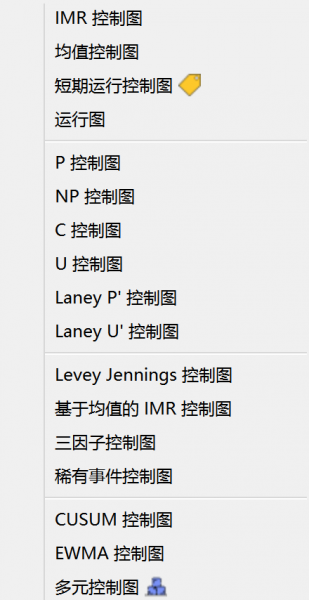
二、JMP图形生成器的妙用
除了添加控制线,JMP图形生成器在数据可视化的方面还有许多强大的功能,它可以帮助我们更好地实现数据可视化,下面就来和大家一起盘点一下有关JMP图形生成器的妙用的相关内容。
JMP的图形生成器具有的核心优势有实时交互能力,可以帮助我们更清晰地看到自己想要的重点。
1、在散点图中,可以导出异常点数据:
鼠标点击异常点,异常点会被高亮显示,要是想要同时勾选多个异常点,就需要按住【CTRL】键,持续用鼠标点击即可,接下来,点击鼠标右键,选择【编辑】-【生成像这样的图形表】,就会打开一个异常点数据表格了。

2、多维度数据设置:
利用图形生成器的叠加功能,可以同时分析多个数据维度,并且用不同的颜色显示。首先,我们要决定好X轴和Y轴的数据,接下来,我们可以将想要叠加的数据拖动到【叠加】之上,这样就会用颜色来区别叠加数据,所以建议大家选择【叠加】的数据主要需要考虑的是数据的区间。
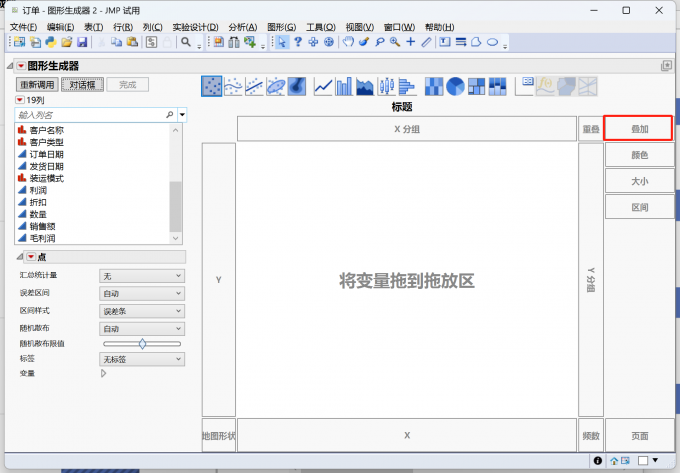
控制线可以帮助我们更好地观看数据趋势,图形生成器的高级用法和巧妙结合可以帮助我们拥有更加精致清晰的可视化图形,以上便是JMP图形生成器怎样加控制线,JMP图形生成器的妙用的全部内容。

